7 formas de proteger los archivos PDF de WordPress
Publicado: 2018-07-30Hoy en día, PDF se ha convertido en un formato de archivo estándar para muchos documentos importantes. Muchas personas han usado archivos PDF para crear y compartir sus conocimientos e historias con otras personas a través de diferentes plataformas, sistemas y dispositivos, manteniendo un diseño más uniforme en comparación con otros formatos de archivos de documentos como Docx y Odt . Como el CMS más popular del mundo, WordPress también le permite cargar y compartir sus archivos PDF. La cuestión es que no puede garantizar que sus archivos PDF estén seguros una vez publicados.
¿Por qué tienes que proteger los archivos PDF?
Hay muchas razones por las que desea proteger sus archivos PDF de WordPress. Una de las principales razones es para fines comerciales. Si está ejecutando un negocio en línea que vende libros electrónicos, por ejemplo, es seguro que desea evitar que los no miembros descarguen y compartan sus archivos de libros electrónicos de forma gratuita. En muchos casos, también desea proteger su contenido original, activos digitales, ideas, invenciones, trabajo intelectual y demás. Definitivamente no quieres que la gente explote y se aproveche de tus habilidades y productos difíciles de producir. Por último, pero no menos importante, hay algunos documentos personales y privados que simplemente no desea que se hagan públicos.
Dependiendo de sus necesidades y circunstancias, hay muchas maneras diferentes de proteger y evitar que usuarios no deseados accedan a sus archivos PDF. Aquí hay 7 formas en que puede proteger los archivos PDF de WordPress. Sumerjámonos.
Proteger archivos PDF indirectamente
Una de las formas más comunes de compartir sus documentos con otros es incrustar las URL de sus archivos directamente en su contenido.
Una vez que haya cargado e insertado sus archivos PDF en una publicación o página de WordPress, puede restringir su acceso para proteger indirectamente estos archivos dentro del contenido. Echemos un vistazo a 3 formas diferentes en que puede hacerlo.
#1 Proteger con contraseña la página de WordPress
Esta es la forma más fácil de todas. Simplemente puede establecer una contraseña para proteger el contenido de su publicación/página contra el acceso directo no autorizado utilizando una función predeterminada de WordPress. Ni siquiera tiene que instalar complementos adicionales.
Cómo proteger con contraseña su publicación/página de WordPress:
- Cree una nueva página de WordPress o publique en su panel de administración como de costumbre
- Edite Visibilidad en el menú de la derecha de Público a Protegido con contraseña
- Ingrese su contraseña y actualice la página/publicación
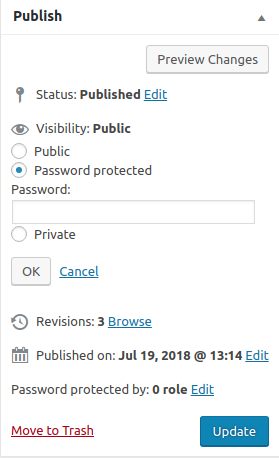
El inconveniente es que solo puede establecer una contraseña por publicación/página. Entonces, si alguien revela la contraseña, otros podrán acceder a su contenido y archivos PDF. Una solución alternativa es configurar varias contraseñas por publicación/página usando este complemento de protección de página de WordPress con contraseña .
#2 Caduca automáticamente y cambia la URL de la publicación/página
Otro método simple que ofrece más seguridad a su contenido de WordPress es usar el complemento Proteger páginas y publicaciones de WordPress. Este complemento básicamente bloquea las URL originales de su página/publicación contra el público y los motores de búsqueda. A cambio, le permite crear una nueva URL "privada" para acceder o compartir la publicación/página con otros. Puede crear tantas URL privadas como desee, así como hacer que caduquen estos enlaces por clics y fechas.
Mejor aún, si está utilizando esto con la extensión Private Magic Links , puede incrustar estas páginas/publicaciones privadas directamente en su contenido y dejar que haga la magia por usted. La URL de su página/publicación de WordPress caducará en un tiempo preestablecido, digamos cada 1 minuto. Una vez caducado, se creará automáticamente una nueva URL privada y así sucesivamente.
Los usuarios no autorizados solo verán una página de error 404 cuando accedan a páginas protegidas, ya que sus URL caducan y seguirán cambiando en muy poco tiempo. Es una forma simple pero bastante efectiva de evitar que las personas compartan sus páginas de WordPress y el contenido de las publicaciones con otros. El complemento es útil, especialmente cuando desea proteger las páginas públicas como "contáctenos" y la página de "gracias" contra el abuso.
Cómo bloquear la URL de la publicación/página usando Proteger páginas y publicaciones de WordPress:
- Obtenga e instale el complemento Proteger páginas y publicaciones de WordPress en el panel de administración de WordPress
- Ir a Páginas/Publicaciones de WordPress
- Haga clic en "Proteger esta página" en la columna "Proteger sus páginas" y luego en "Generar automáticamente un nuevo enlace"
Eso es todo. Ahora el contenido de su página está bloqueado contra los motores de búsqueda y el público.
#3 Restrinja el acceso a contenido privado solo para miembros
Este es un método más avanzado y complejo, pero es útil si tiene un sitio web de membresía o de comercio electrónico. En este caso, probablemente desee crear una sección exclusiva para miembros en la que solo los miembros pagos o los clientes puedan acceder a su contenido y documentos privados.

Lo que debe hacer es simplemente instalar y usar un complemento de membresía. Ultimate Member se destaca entre todos los complementos de membresía de WordPress disponibles gracias a su lógica e interfaz de usuario simples.
Cómo restringir el acceso a contenido privado a los miembros que usan Ultimate Member:
- Instale y active el complemento Ultimate Member en el panel de administración de WordPress
- Crear una nueva página/publicación de WordPress
- En la parte inferior de la página, encontrará la sección "Restricción de contenido de mensajería unificada".
Simplemente elija quién puede acceder a este contenido.
Proteja archivos PDF directamente
Aunque sus páginas o publicaciones de WordPress están protegidas, los 3 métodos anteriores realmente no protegen sus archivos PDF cargados. En otras palabras, cuando adjunta sus archivos PDF a esas páginas y publicaciones protegidas, aún están accesibles para el público. Entonces, en caso de que las personas puedan encontrar las URL de los archivos a través de los motores de búsqueda o compartirlos, pueden simplemente descargar y robar sus archivos PDF.
Este escenario ocurre a menudo cuando los miembros que pueden acceder y descargar archivos PDF desde la página "Solo para miembros" los comparten con sus amigos. Es probable que estas personas los compartan con más personas, especialmente cuando su contenido es excelente. Como resultado, más y más personas podrán acceder y descargar sus documentos PDF privados aunque no sean miembros de su sitio web.
Para resolver este problema, no solo debe proteger su contenido, sino también bloquear y restringir el acceso a la URL del archivo PDF directamente para que los usuarios no autorizados no puedan acceder a sus archivos PDF, en ninguna circunstancia. Echemos un vistazo a las siguientes soluciones.

4. Proteja archivos PDF con contraseñas
Cuando desee permitir que usuarios específicos descarguen documentos PDF pero aún así mantenerlos privados del público, simplemente establezca una contraseña para proteger sus archivos PDF. El complemento Simple Download Monitor simplifica todo este complejo proceso.
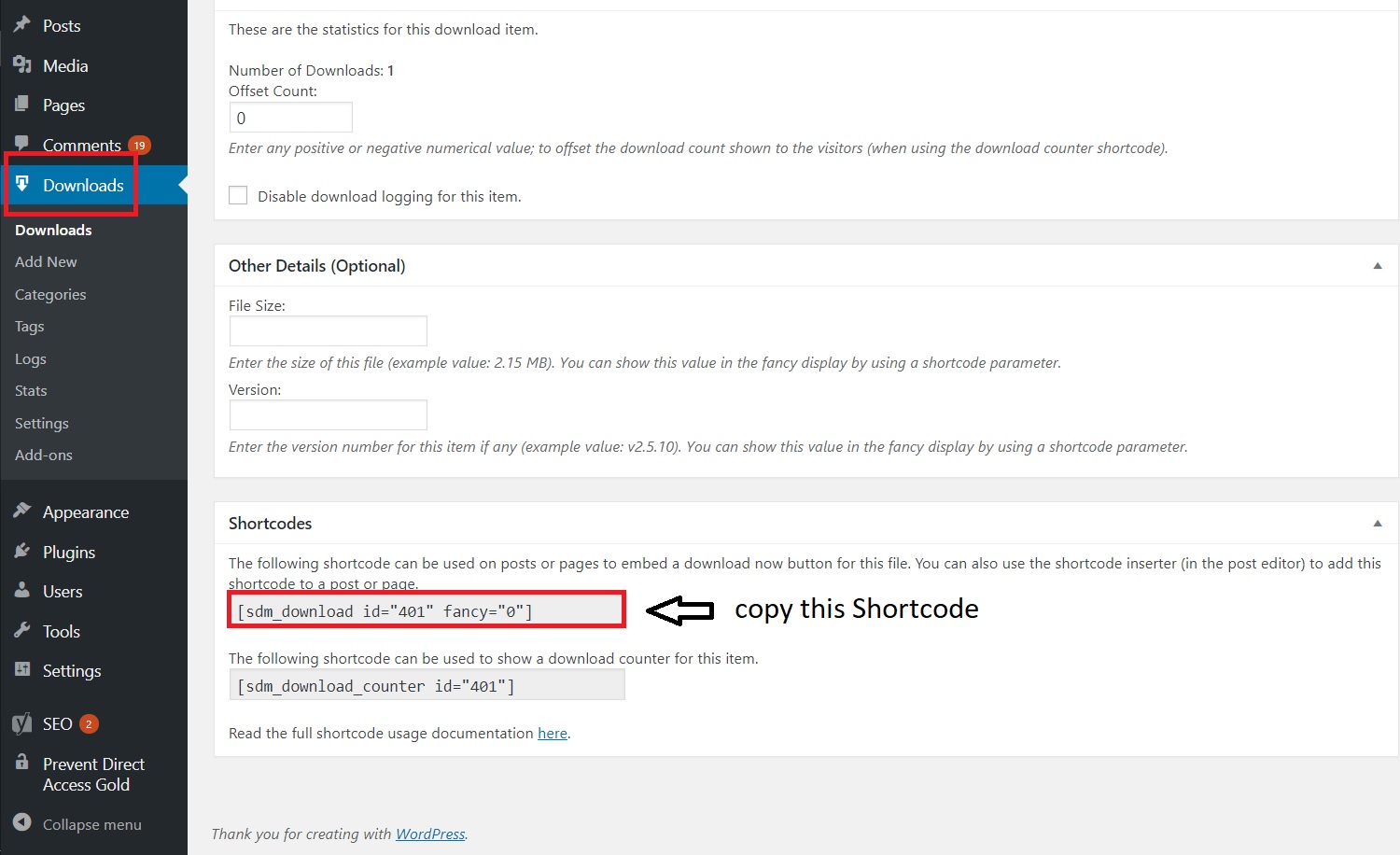
Cómo proteger con contraseña los archivos PDF:
- Descargue e instale el complemento Simple Download Monitor
- Haga clic en "Agregar nuevo" en Descargas en su panel de WordPress
- Ingrese los detalles del archivo
- Cargue el archivo que desea proteger e insértelo en la página
- Edite Visibilidad en el formulario del menú de la derecha P ublique en Protegido con contraseña .
- Ingrese la contraseña y haga clic en Publicar
- Copie el código abreviado e insértelo manualmente en una página o publicación nueva o existente . Alternativamente, puede hacer clic en el botón de descarga de SDM en su editor de contenido para abrir la pestaña Simplemente ingrese "Descargar título" e "Insertar código corto SDM" una vez hecho.
Similar al primer método, la principal desventaja es que solo puede establecer una contraseña por archivo.
5. Bloquee la indexación de búsqueda y restrinja el acceso a la URL del archivo PDF a los usuarios registrados
¿Qué sucede si sus usuarios revelan o comparten sus contraseñas con otros? Debe haber una forma mejor y más completa de proteger las cargas de archivos de WordPress en general y los archivos PDF en particular. Y ahí viene Prevent Direct Access Gold. El complemento esencialmente bloquea las URL del archivo PDF contra el público y los usuarios no deseados. Aquellos sin permiso serán redirigidos a la página de error 404 si intentan acceder a las cargas de archivos PDF de WordPress.
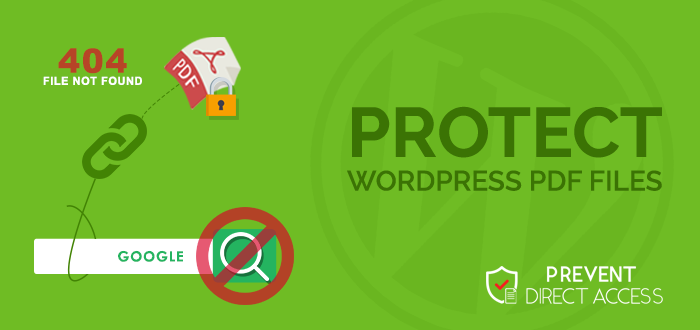
¿Y lo que es más? Prevent Direct Access Gold evita que Google y otros motores de búsqueda indexen sus archivos PDF protegidos para que sus archivos PDF privados no se indexen ni aparezcan en los resultados de búsqueda. Esto elimina la probabilidad de que alguien pueda encontrar la URL de su archivo PDF en una búsqueda de Google.
Cómo bloquear y restringir el acceso a la URL del archivo PDF a ciertos roles de usuario:
- Descargue e instale Prevent Direct Access Gold
- Cargue el archivo PDF privado que desea proteger en la biblioteca multimedia de WordPress.
- Marque "Proteger este archivo" en la pestaña Prevent Direct Access Gold (menú de la derecha).
6. Expirar las URL de los archivos PDF cada 5 segundos
Otra forma de proteger sus archivos PDF es hacer que caduquen sus URL en un corto período de tiempo, digamos 5 segundos. Esto ayuda a evitar que sus miembros descarguen y compartan sus archivos PDF con otros. Es probable que la URL del archivo caduque cuando se comparta.
Recomendamos encarecidamente el complemento "Private Magic Links" , ya que funciona mágicamente tanto para la página/publicación de WordPress como para las URL de los archivos. Simplemente inserte la URL de su archivo en su contenido como de costumbre. El complemento se encargará del resto. Primero, convierte la URL del archivo original en una privada, que no está indexada por Google, luego caduca el enlace en un tiempo preestablecido. Después de un período de tiempo, digamos 5 segundos, el complemento crea automáticamente uno nuevo para reemplazar el enlace caducado y así sucesivamente.
#7 Use un visor de PDF para incrustar y proteger archivos PDF
Por último, pero no menos importante, puede usar un complemento de visor de PDF de WordPress para incrustar sus documentos directamente en el contenido del sitio web. En otras palabras, sus suscriptores y miembros pagos tienen que ir a su sitio web para ver los archivos PDF en lugar de solo obtener enlaces de descarga directa, que pueden copiar y luego compartirlos con otros.
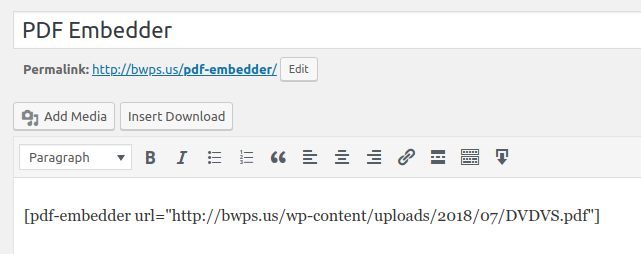
Estos complementos de visor de PDF brindan a sus visitantes un visor simple pero elegante y, al mismo tiempo, evitan que compartan y descarguen documentos. Por ejemplo, PDF Embedder , uno de los complementos de visor de PDF de WordPress más populares con más de 100 000 instalaciones activas, le permite incrustar sus archivos PDF en prácticamente cualquier página o publicación de WordPress. Su versión premium agrega una opción segura que hace que sea mucho más difícil para los usuarios descargar el documento PDF original.
Cómo incrustar un archivo PDF directamente en el contenido usando el complemento PDF Embedder:
- Descargue e instale el complemento PDF Embedder .
- Cargue el archivo PDF que desea proteger en la biblioteca multimedia de WordPress
- Seleccione e inserte un archivo PDF en su página/publicación usando "Agregar medios". Una vez seleccionado, PDF Embedder genera un código abreviado que muestra el contenido del archivo PDF elegido directamente en su página o publicación de WordPress.
Terminando
Hay muchas formas de proteger los archivos PDF de WordPress. Puede bloquear estas URL de archivos PDF directamente o restringir el acceso a la publicación/página de WordPress que contiene estos documentos. Hay 3 formas comunes de evitar el acceso directo a su contenido, a saber, proteger con contraseña, caducar y cambiar sus URL y restringir su acceso mediante un complemento de membresía. El principal inconveniente de estos métodos es que los archivos PDF adjuntos en realidad no están protegidos. Como resultado, las personas aún podían acceder y compartir estos documentos PDF privados.
La otra solución, posiblemente mejor, es bloquear el acceso directo a los archivos de estos documentos PDF. Puede proteger sus descargas de archivos PDF a través de una contraseña con Download Monitor Plugin. Mejor aún, use el complemento Prevent Direct Access Gold para proteger sus archivos PDF de manera más completa. No solo bloquea el acceso directo a sus archivos PDF privados, sino que también bloquea la indexación de búsqueda para que las personas no puedan encontrar sus archivos PDF en los resultados de búsqueda de Google.
Para concluir, es muy recomendable que utilice estos 2 métodos juntos para una mayor seguridad: restrinja el acceso a su contenido y, al mismo tiempo, proteja sus archivos PDF adjuntos. Puede usar Ultimate Members para crear un sitio web de membresía y Prevent Direct Access Gold para proteger sus archivos PDF. Alternativamente, si no necesita un sitio de membresía, use el complemento Proteger páginas y publicaciones de WordPress en su lugar.
